Win7系统的防火墙如何关闭|解析关闭Win7系统防火墙的设置方法
发布时间:2019-07-24 15:34:33 浏览数: 小编:wenxiang
我们都知道Win7系统很好用,但有时在使用过程中会出现软件使用网络被拦截的情况,而拦截的就是Win7系统自带的防火墙,虽然说防火墙可以在一定程度上帮助我们抵御攻击,但是如果连安全的软件都被拦截的话就不行了,我们可以先暂时关闭防火墙一会,不过有些用户还不会在Win7系统上关闭防火墙,那下面小编就给大家讲下,Win7系统上关闭防火墙的设置方法。
推荐:深度技术win7 64位旗舰版
关闭Win7防火墙的方法:
1、点击win7系统桌面任务栏最左右的开始按钮,选择控制面板。如图一
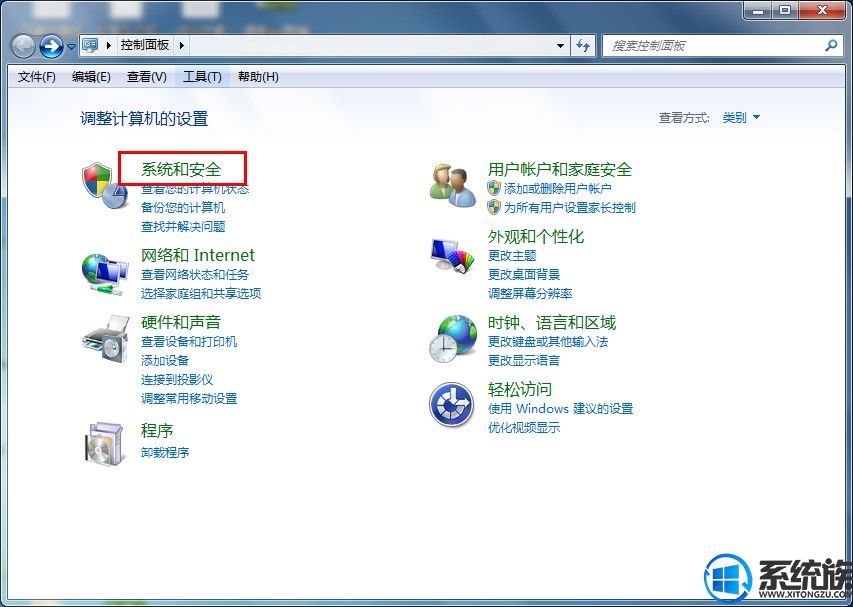
图二
3、打开系统和安全界面后,我们选择windows防火墙打开,进入下一步。如图三
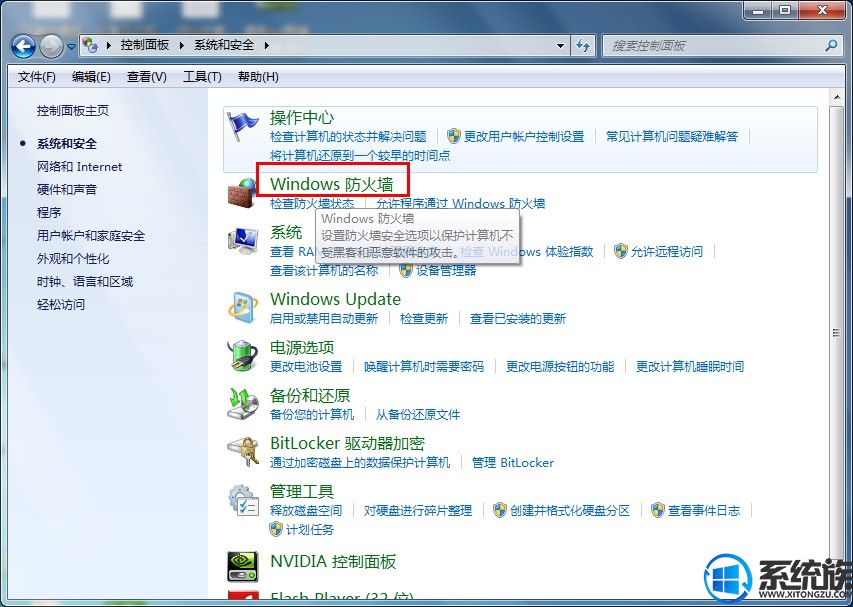
图三
4、在windows防火墙界面的左边,我们可以看到“打开或关闭windows防火墙”选项,这里我们点击打开即可。如图四
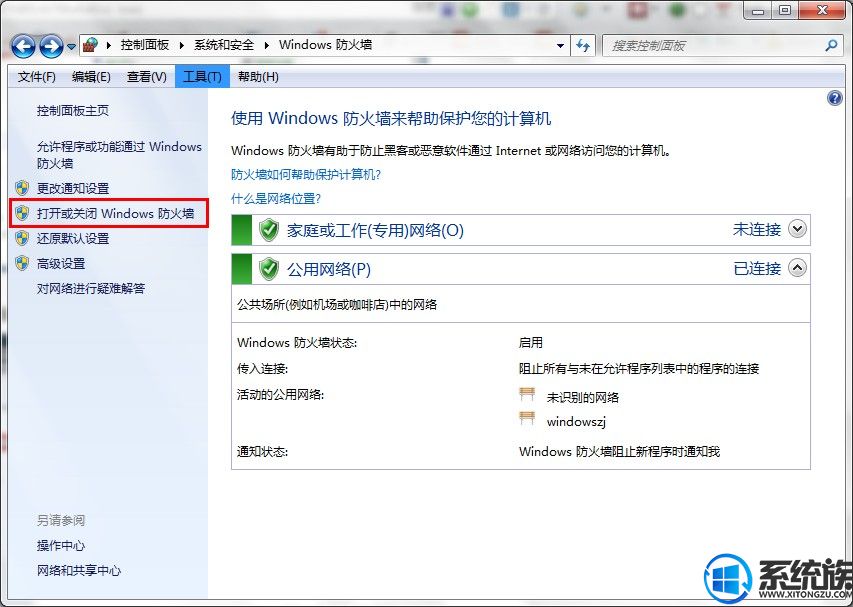
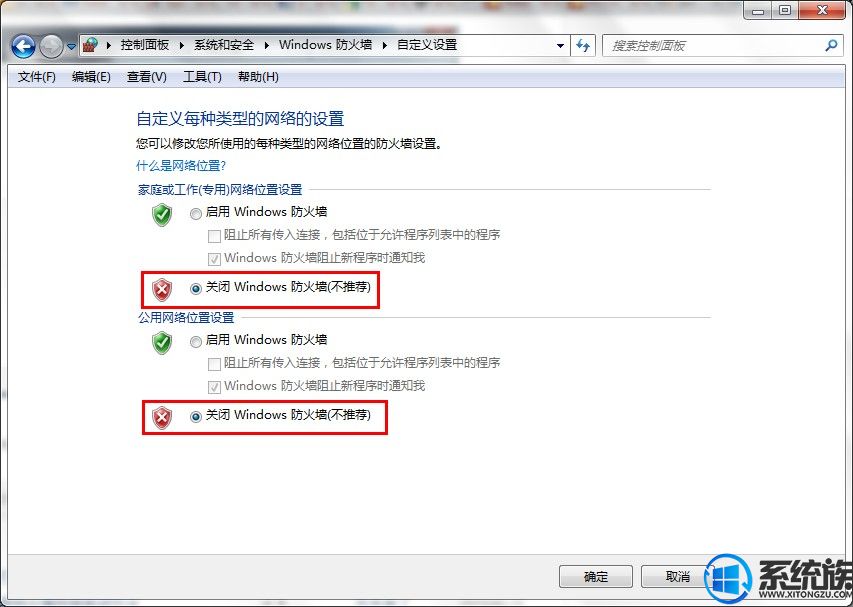
图五
以上内容,就是在Win7系统上如何关闭的防火墙的详细设置方法了,大家都学会了吗?如果还有用户不会的,可以参照小编介绍的方法进行设置即可,希望本篇能够帮到各位,如需其他关于此系统的教程,可以在本站搜索查看。
推荐:深度技术win7 64位旗舰版
关闭Win7防火墙的方法:
1、点击win7系统桌面任务栏最左右的开始按钮,选择控制面板。如图一
2、打开控制面板后,我们可以在控制面板中看到很多选择,这里我们选择系统和安全打开进入下一步。如图二
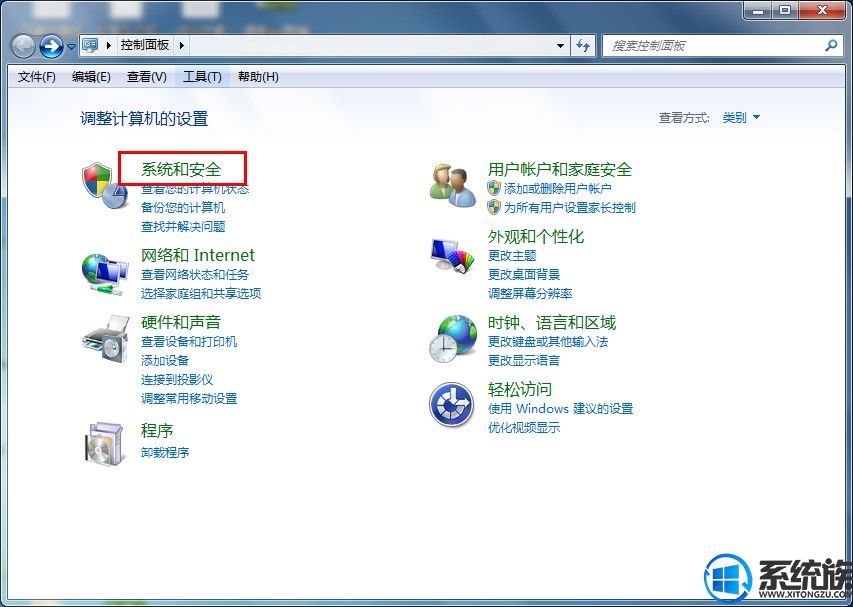
图二
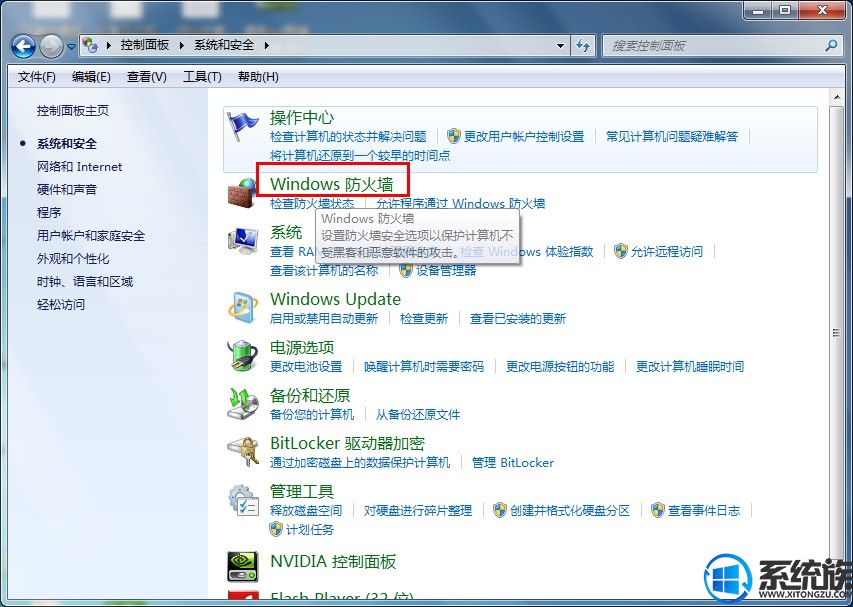
图三
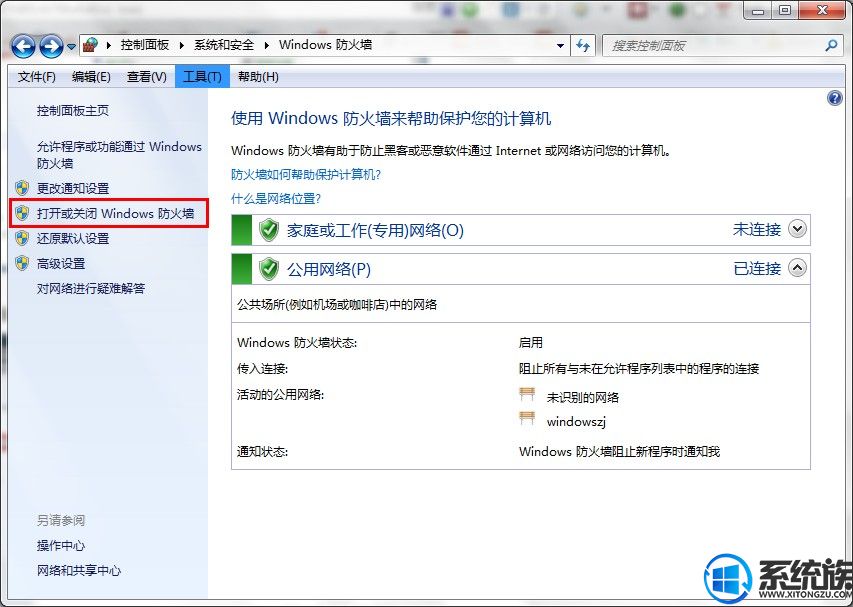
图四
5、最后,我们在“家庭或工作(专用)网络位置设置”和“公用网络位置设置”选项中选择关闭windows防火墙即可。如图五
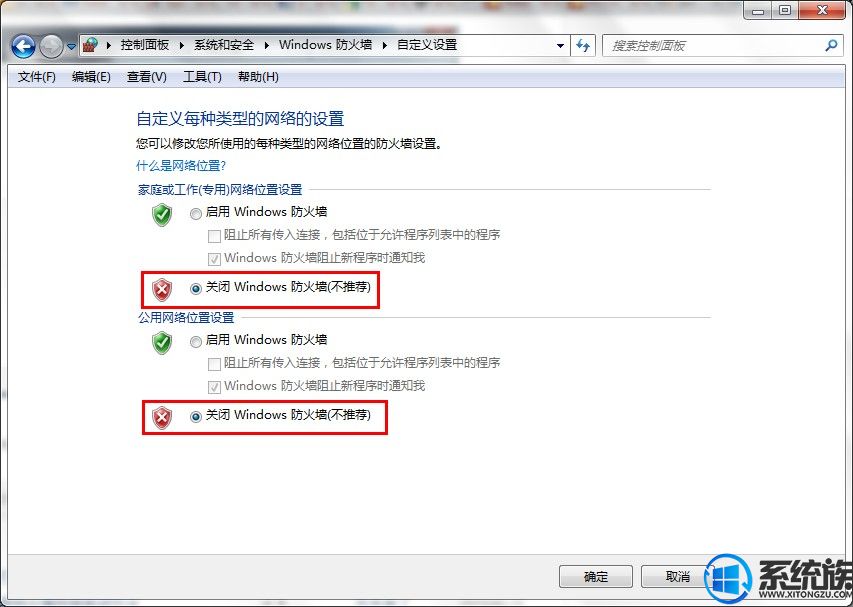
图五
以上内容,就是在Win7系统上如何关闭的防火墙的详细设置方法了,大家都学会了吗?如果还有用户不会的,可以参照小编介绍的方法进行设置即可,希望本篇能够帮到各位,如需其他关于此系统的教程,可以在本站搜索查看。



















